Enkripsi Perangkat di Windows
Applies To
Windows 11 Windows 10Enkripsi Perangkat adalah fitur Windows yang memungkinkan enkripsi BitLocker secara otomatis untuk drive Sistem Operasi dan drive tetap. Ini sangat bermanfaat bagi pengguna sehari-hari yang ingin memastikan informasi pribadi mereka aman tanpa harus mengelola pengaturan keamanan yang kompleks.
Saat Anda pertama kali masuk atau menyiapkan perangkat dengan akun Microsoft, akun kerja atau sekolah, Enkripsi Perangkat diaktifkan dan kunci pemulihan dilampirkan ke akun tersebut. Jika Anda menggunakan akun lokal, Enkripsi Perangkat tidak diaktifkan secara otomatis.
Tidak seperti Enkripsi Drive BitLocker, yang tersedia di edisi Windows Pro, Enterprise, atau Education, Enkripsi Perangkat tersedia di berbagai perangkat, termasuk yang menjalankan Windows Home.
Aktifkan Enkripsi Perangkat
Jika perangkat Anda tidak mengaktifkan Enkripsi Perangkat secara otomatis, berikut langkah-langkah untuk mengaktifkannya:
-
Masuk ke Windows dengan akun administrator
-
Di aplikasi Pengaturan di perangkat Windows Anda, pilih Enkripsi perangkat > Keamanan privasi atau gunakan pintasan berikut:
Catatan: Jika Enkripsi perangkat tidak muncul, enkripsi perangkat tidak tersedia di perangkat Anda, atau Anda mungkin masuk dengan akun pengguna standar.
-
Gunakan tombol alih untuk mengaktifkan Enkripsi Perangkat
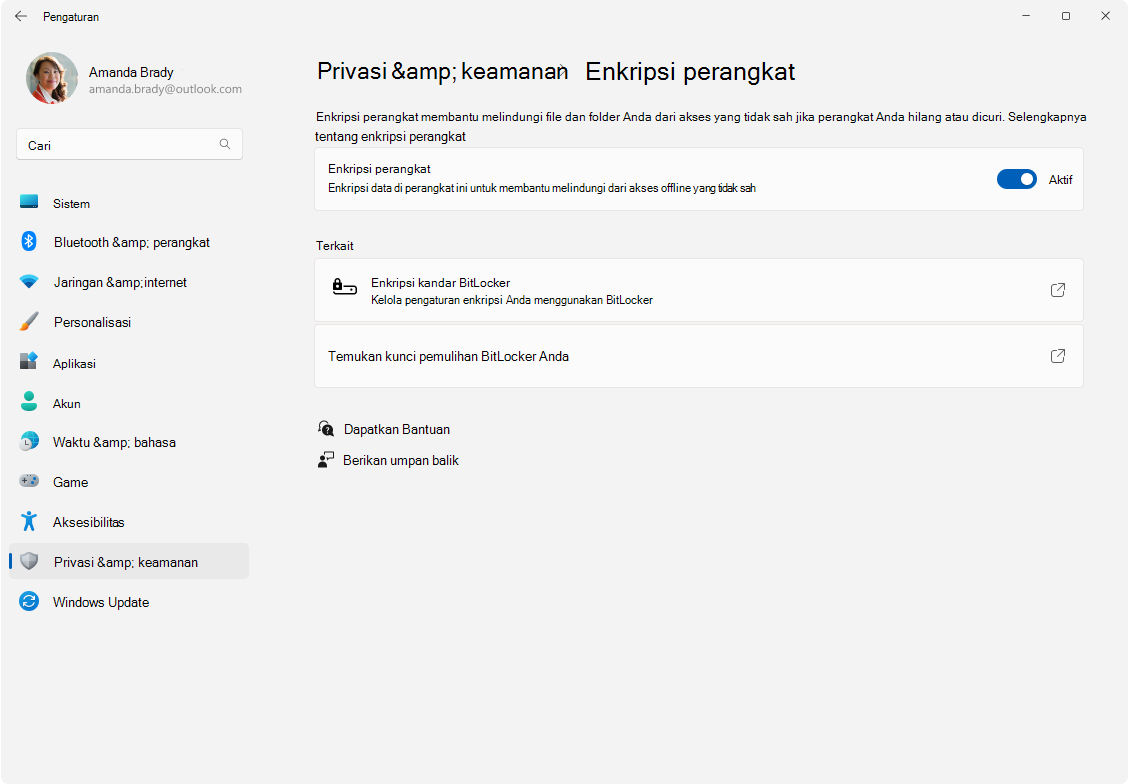
Mengapa Enkripsi Perangkat tidak tersedia?
Berikut adalah langkah-langkah untuk menentukan mengapa Enkripsi Perangkat mungkin tidak tersedia:
-
Dari Mulai tipe Informasi Sistem, klik kanan Informasi Sistem dalam daftar hasil, lalu pilih Jalankan sebagai administrator
-
Dalam daftar Ringkasan Sistem - Item, cari nilai Dukungan Enkripsi PerangkatOtomatis atau Dukungan Enkripsi Perangkat
Nilai ini menguraikan status dukungan Enkripsi Perangkat:
-
Persyaratan rapat: Enkripsi Perangkat tersedia di perangkat Anda
-
TPM tidak dapat digunakan: perangkat Anda tidak memiliki Modul Platform Tepercaya (TPM), atau TPM tidak diaktifkan di BIOS atau di UEFI
-
WinRE tidak dikonfigurasi: perangkat Anda tidak memiliki Lingkungan Pemulihan Windows yang dikonfigurasi
-
Pengikatan PCR7 tidak didukung: Boot Aman dinonaktifkan di BIOS/UEFI, atau Anda memiliki periferal yang tersambung ke perangkat Anda selama boot (seperti antarmuka jaringan khusus, stasiun dok, atau kartu grafis eksternal)










